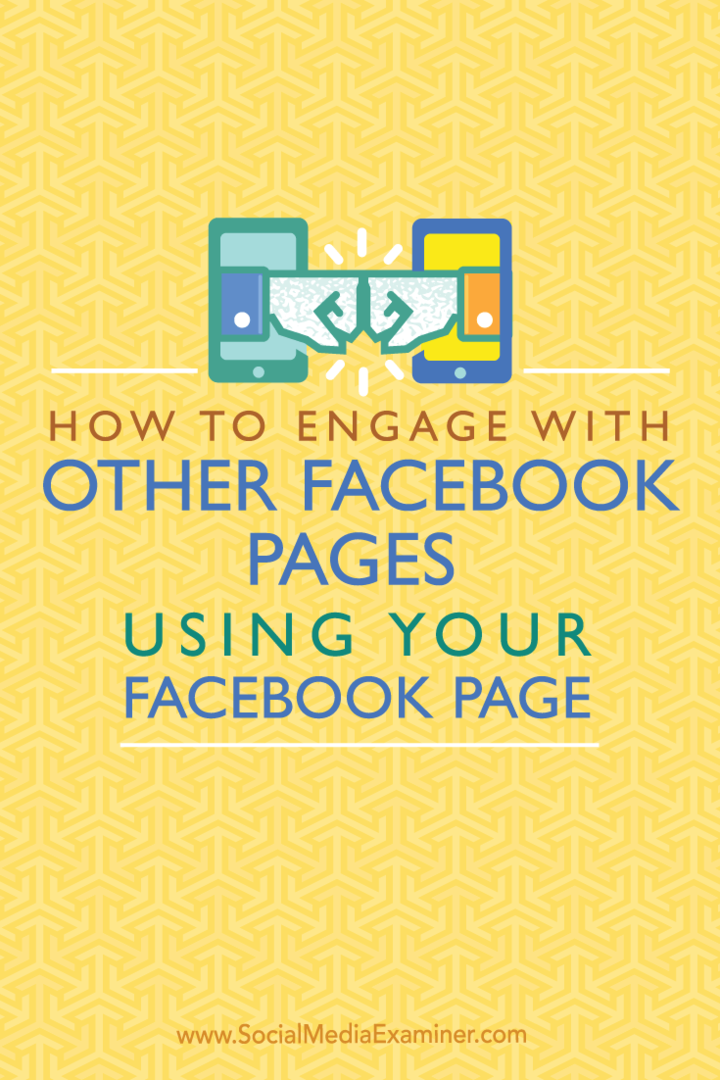Bagaimana Berinteraksi dengan Halaman Facebook Lain Menggunakan Halaman Facebook Anda: Penguji Media Sosial
Facebook / / September 26, 2020
 Apakah Anda menggunakan halaman Facebook Anda untuk menyukai dan mengomentari halaman Facebook lainnya?
Apakah Anda menggunakan halaman Facebook Anda untuk menyukai dan mengomentari halaman Facebook lainnya?
Apakah perubahan terbaru membuat Anda sulit untuk terlibat di Facebook sebagai halaman Anda?
Dalam artikel ini Anda akan temukan bagaimana admin halaman Facebook dan pengguna Business Manager dapat terus terlibat di Facebook sebagai halaman mereka.
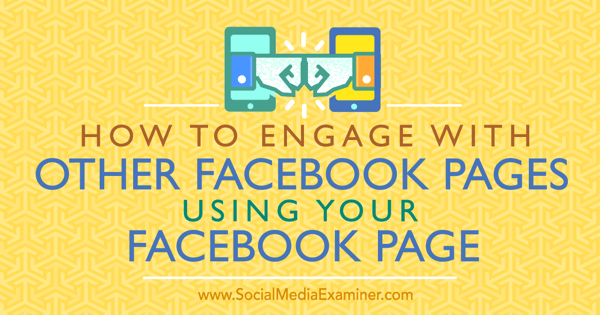
Apa yang Diubah Facebook
Saat perubahan ini diterapkan ke semua halaman Facebook pemilik, Anda mungkin bertanya-tanya apa sebenarnya yang dihapus. Singkatnya, Facebook menghapus opsi untuk beralih menggunakan Facebook sebagai halaman Anda dari menu drop-down di kanan atas.
Setelah opsi tersebut dihapus, Anda akan mendapatkan pemberitahuan yang terlihat seperti di bawah ini. Saat Anda mengklik halaman Anda setelah menerima pemberitahuan ini, Anda akan dibawa ke halaman itu alih-alih dapat menggunakan Facebook sebagai halaman Anda.
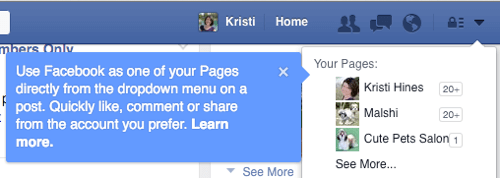
Facebook juga menghapus tombol Masuk di sebelah halaman yang Anda kelola di Bookmark halaman.
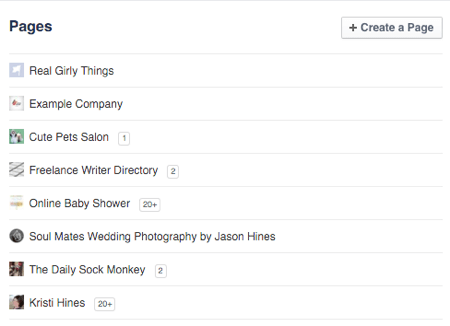
Untuk Manajer bisnis pengguna, Facebook menghapus tautan Gunakan Facebook sebagai Halaman Anda yang sebelumnya terletak di kanan atas setiap halaman yang Anda kelola.

Jadi, jika Anda masih melihat opsi ini, ketahuilah bahwa Facebook menghapusnya. Oleh karena itu, Anda harus melakukannya mengadopsi metode berikut untuk menggunakan halaman Facebook Anda untuk keterlibatan.
# 1: Sukai Halaman Facebook sebagai Halaman Anda
Untuk menyukai yang lain halaman Facebook sebagai halaman Anda, buka halaman yang ingin Anda sukai, klik pada tiga titik pada foto sampul halaman, dan klik link Suka sebagai Halaman Anda.
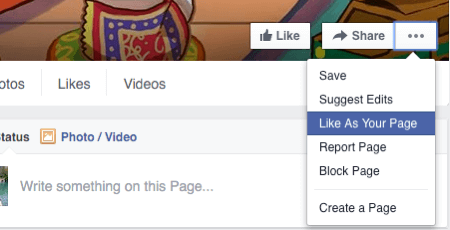
Anda kemudian akan mendapatkan menu drop-down yang menampilkan semua halaman yang Anda kelola. Daftar ini akan menyertakan halaman Anda dalam Business Manager.
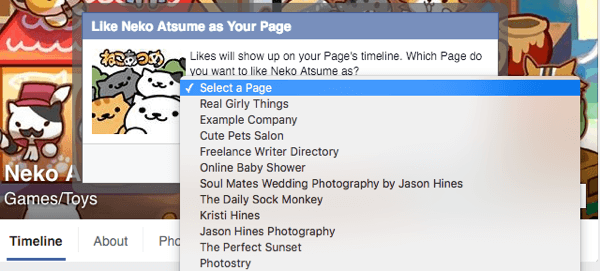
Begitu Anda pilih halaman yang ingin Anda gunakan, klik tombol Simpan. Anda kemudian akan menerima konfirmasi bahwa halaman tersebut telah ditambahkan ke favorit Anda.
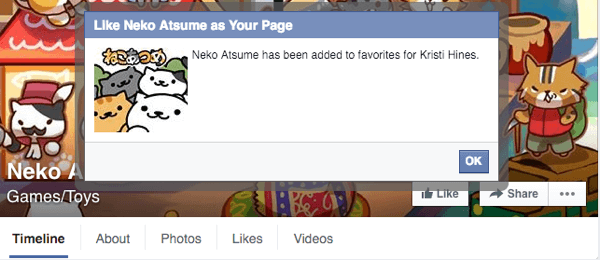
# 2: Posting di Halaman Facebook sebagai Halaman Anda
Jika Anda ingin memposting langsung ke dinding halaman Facebook sebagai milik Anda halaman (sehingga posting Anda muncul di kotak Posting Pengunjung di sidebar kiri halaman), gunakan tarik-turun di kanan atas kotak pembaruan status untuk memilih halaman yang ingin Anda beri komentar.
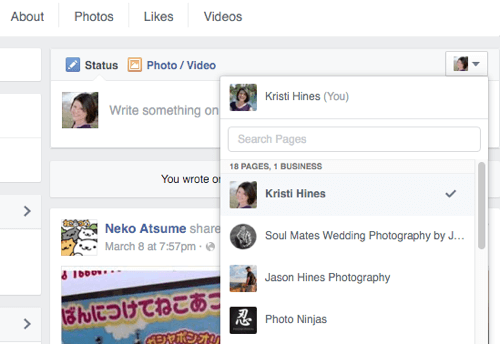
Jika Anda menghendaki posting sebagai halaman yang Anda kelola dalam Business Manager, Anda harus melakukannya gulir ke bawah ke bagian bawah daftar dan klik pada akun Business Manager Anda.
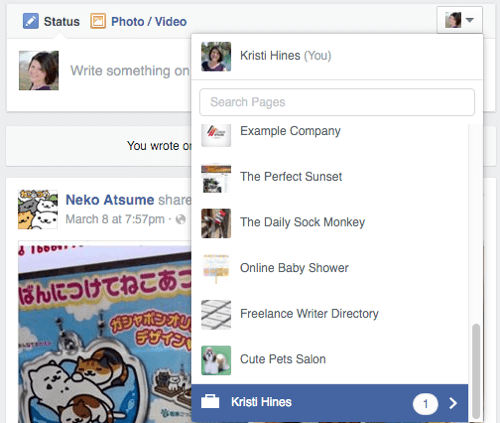
Kemudian pilih halaman Anda.
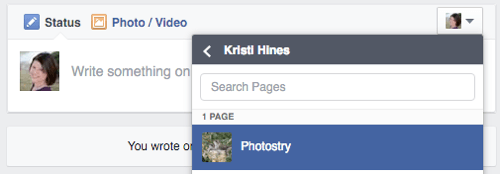
Sekarang kamu bisa Arahkan kursor ke foto profil Anda di kanan atas kotak status untuk mengonfirmasi bahwa Anda bermaksud untuk memposting sebagai halaman Anda.
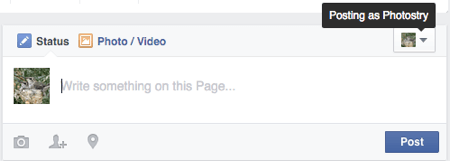
Setelah Anda menyelesaikan posting Anda, itu akan muncul di kotak Posting Pengunjung.
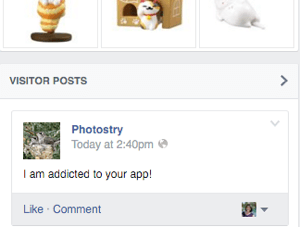
# 3: Terlibat Dengan Kiriman di Halaman Facebook sebagai Halaman Anda
Ada pendekatan serupa jika Anda ingin menyukai atau mengomentari postingan halaman. Secara sederhana gunakan menu tarik-turun di samping foto profil Anda dan ubah ke halaman yang ingin Anda sukai atau beri komentar.
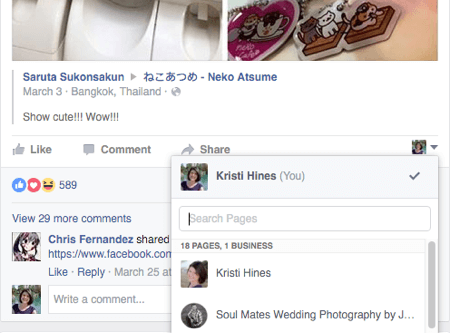
Ini memungkinkan Anda untuk sukai dan komentari postingan sebagai halaman Anda.
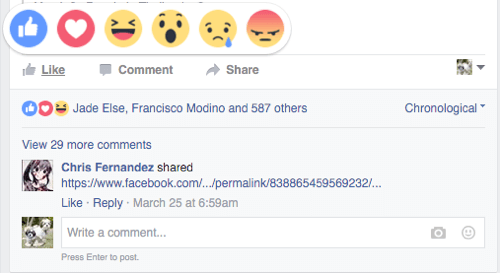
Ini juga akan memungkinkan Anda untuk melakukannya bagikan kiriman di halaman Facebook Anda.
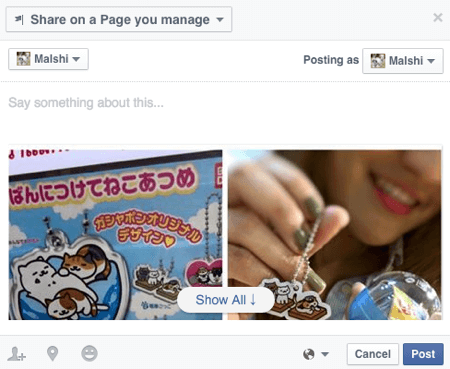
# 4: Bagikan Posting di Halaman Facebook Anda
Kamu bisa bagikan postingan apa pun dari umpan berita Anda ke halaman Facebook Anda, selama postingan tersebut dapat dilihat oleh publik; jika tidak, Anda akan mendapatkan pesan seperti ini.
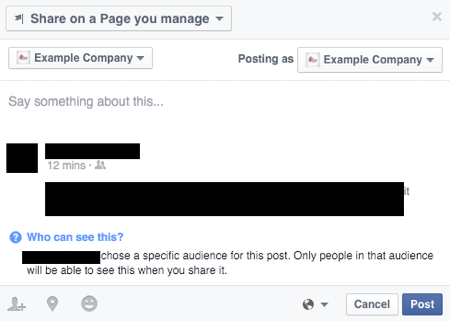
Saat Anda melihat postingan bagus dengan visibilitas publik (cari ikon globe kecil) yang mungkin menarik bagi audiens halaman Facebook Anda, Anda bisa klik tautan Bagikan di kiriman itu. Semua postingan publik dapat dibagikan, baik dari profil seseorang, publik Grup Facebook, halaman Facebook lain, atau bahkan file Iklan Facebook. Alih-alih memilih opsi Bagikan Sekarang, pilih opsi Bagikan….
Dapatkan Pelatihan Pemasaran YouTube - Online!

Ingin meningkatkan keterlibatan dan penjualan Anda dengan YouTube? Kemudian bergabunglah dengan pertemuan ahli pemasaran YouTube terbesar dan terbaik saat mereka berbagi strategi yang telah terbukti. Anda akan menerima petunjuk langsung langkah demi langkah yang difokuskan pada Strategi YouTube, pembuatan video, dan iklan YouTube. Menjadi pahlawan pemasaran YouTube untuk perusahaan dan klien Anda saat Anda menerapkan strategi yang mendapatkan hasil yang terbukti. Ini adalah acara pelatihan online langsung dari teman Anda di Penguji Media Sosial.
KLIK DI SINI UNTUK RINCIAN - PENJUALAN BERAKHIR 22 SEPTEMBER!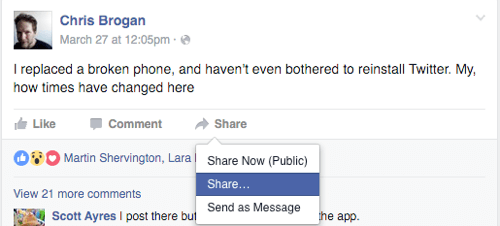
Ini memungkinkan Anda untuk pilih apakah Anda ingin membagikan kiriman ke profil pribadi Anda atau ke halaman tertentu.
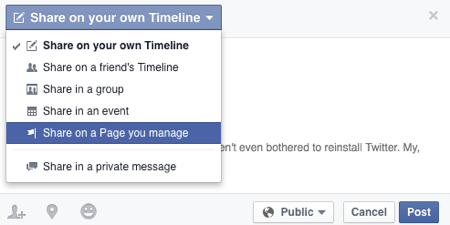
Dari sana, Anda bisa pilih halaman Facebook mana yang ingin Anda posting, termasuk halaman yang Anda kelola dalam Business Manager.
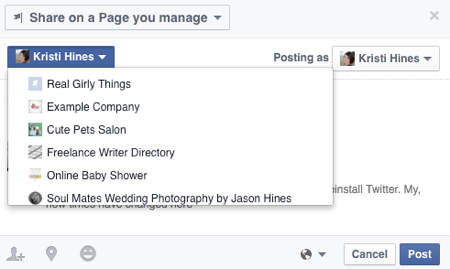
Dalam beberapa kasus, saat Anda membagikan pos yang memiliki status dan tautan, Anda mungkin memiliki opsi untuk bagikan postingan asli. Dokumen asli akan menyertakan tautan ke penulis pos dan grup itu sendiri, bersama dengan komentar penulis dan tautan ke artikel yang sedang dibahas.
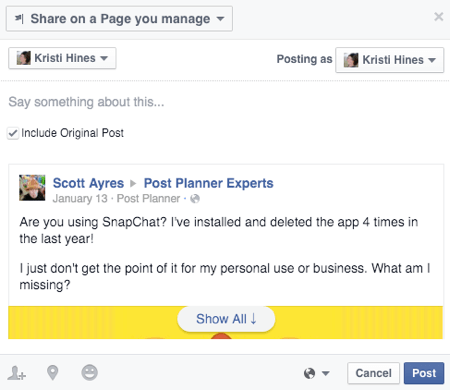
Hapus centang pada kotak Sertakan Posting Asli jika Anda ingin memberi kredit pada penulis, hapus penyebutan grup dan komentar, dan cukup bagikan tautan artikel.
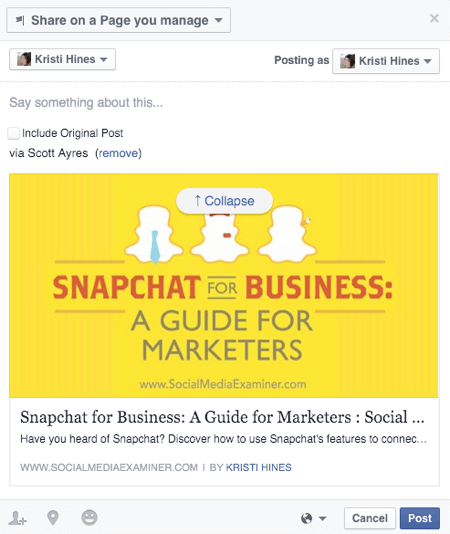
Dalam semua kasus, Anda bisa tambahkan status Anda sendiri di atas bagian lalu posting ke halaman pilihan Anda jika sudah siap. Perhatikan juga bahwa Anda memiliki kemampuan untuk klik drop-down di samping globe visibilitas publik untuk membatasi posting di halaman Anda ke demografi tertentu.
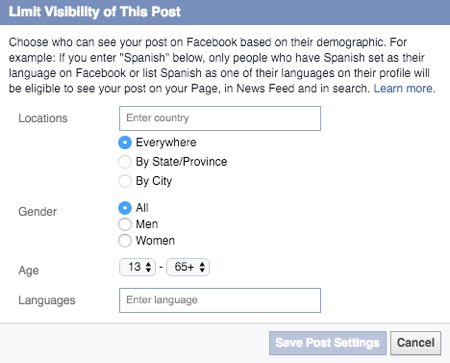
# 5: Lihat Pembaruan Dari Halaman Facebook yang Anda Suka sebagai Halaman Anda
Untuk melihat semua pembaruan terkini dari halaman Facebook yang Anda sukai sebagai halaman Anda, pergi ke halaman Anda dan klik See Pages Feed. Terkadang muncul sebagai View Pages Feed di sidebar kiri di bawah foto sampul Anda.
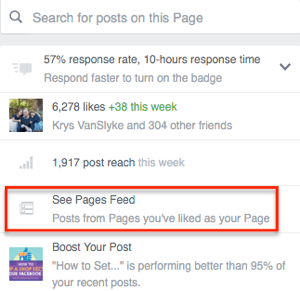
Hal yang sama berlaku untuk halaman yang Anda kelola dalam Business Manager, dengan pengecualian bahwa Anda harus membuka halaman Anda melalui Business Manager.

Di feed halaman, Anda bisa lihat halaman yang disukai halaman Anda di sidebar kiri, dengan update terbaru dari halaman tersebut di kolom kanan news feed.
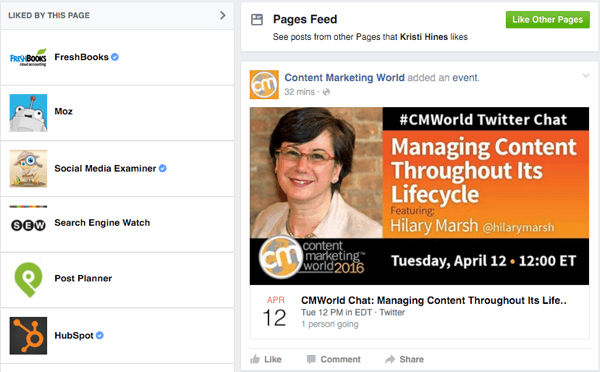
Dari feed halaman Anda, Anda bisa mengikutsertakan dengan pembaruan secara otomatis dari halaman Anda. Jika Anda ingin terlibat dengan pembaruan ini dari profil pribadi Anda atau laman lain, Anda harus melakukannya klik stempel waktu di update untuk keluar dari feed halaman.
Jika kamu melihat feed halaman Anda dalam Business Manager, kamu butuh ubah URL secara manual dari business.facebook.com/username/posts/… ke www.facebook.com/username/posts/… untuk kembali ke profil pribadi Anda dan kemampuan untuk terlibat sebagai halaman lain.
# 6: Tidak seperti Halaman Facebook yang Anda Suka sebagai Halaman Anda
Untuk saat ini, tampaknya ada beberapa masalah dengan tidak menyukai halaman sebagai halaman Anda, bergantung pada apakah Anda mengelola halaman Anda dalam Business Manager.
Bagi mereka yang tidak mengelola halaman dalam Business Manager, ada dua cara untuk tidak menyukai halaman. Pertama, klik link Disukai Oleh Halaman Ini di kiri atas feed halaman Anda. Ini akan memunculkan daftar halaman yang disukai halaman Anda.
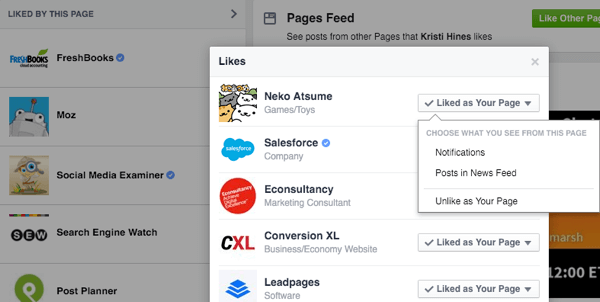
Saat kamu arahkan kursor ke menu tarik-turun Disukai sebagai Halaman Anda, kamu dapatkan opsi untuk Tidak seperti Halaman Anda. Catatan: opsi ini tidak berfungsi untuk halaman yang dikelola di Business Manager.
Opsi kedua adalah buka halaman yang ingin Anda tidak suka, klik pada tiga titik pada foto sampul halaman, lalu klik pada opsi Hapus Dari Favorit Halaman Saya.

Jika Anda menyukai halaman di lebih dari satu halaman, Anda harus memilih halaman yang ingin Anda batalkan suka dan mengklik Simpan.
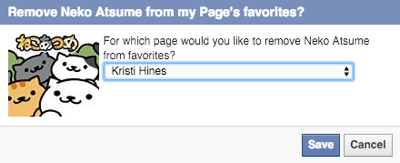
Opsi ini terkadang berfungsi dengan halaman yang dikelola di Business Manager, meskipun dengan sedikit modifikasi. Saat kamu buka halaman yang ingin Anda ubah dari Business Manager, ubah URL halaman secara manual dari www.facebook.com/username menjadi business.facebook.com/username lalu klik tiga titik pada foto sampul halaman.
Dari sana, Anda harus bisa klik pada opsi Hapus Dari Favorit Halaman Saya dan pilih halaman yang Anda kelola di Business Manager untuk tidak menyukainya.
# 7: Balas Sebutan sebagai Halaman Anda
Ada waktu terbatas yang Anda bisa berinteraksi di profil pribadi sebagai halaman Anda. Salah satunya adalah ketika seseorang menyebut halaman Anda dalam sebuah posting. Kamu akan temukan ini di bawah tab Notifikasi laman Anda di bagian Aktivitas.
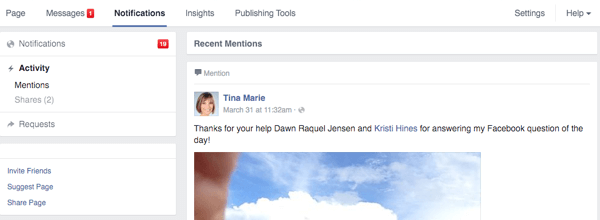
Meskipun Anda akan mendapatkan perhatian hanya dengan disebutkan, melompati komentar akan menarik lebih banyak perhatian bagi Anda. Jadi, jika Anda tidak mengaktifkan pemberitahuan halaman untuk memberi tahu Anda secara rutin tentang aktivitas halaman baru, pastikan untuk mengunjungi tab ini secara teratur untuk berinteraksi dengan orang yang menyebut Anda.
Kesimpulannya
Panduan ini akan membantu Anda menavigasi perubahan terbaru untuk pemilik halaman Facebook, baik yang berada di luar maupun menggunakan Business Manager untuk mengelola halaman mereka.
Bagaimana menurut anda? Bagaimana pengalaman Anda dengan fitur-fitur baru? Beri tahu kami di kolom komentar!